Въпреки че може да е заменен от WatchOS 8 и WatchOS 7, струва си да си припомним огромното въздействие WatchOS 6 доставени. Бяха добавени винаги включен дисплей, Apple Watch App Store, здравни функции като проследяване на менструация, здравни тенденции и приложението Noise, превръщайки се в опорите, които виждаме днес.
Съдържание
- Как да изключите винаги включен дисплей (само за Apple Watch Series 5 и нагоре)
- Как да запишете гласова бележка на китката си
- Как да следите менструалния си цикъл
- Как да използвате приложението Noise, за да избегнете шумна среда
- Как да включите почасови звънчета или вибрации (Taptic Time)
- Как да използвате раздела Тенденции на приложението Activity за насоки за фитнес
Разбира се, ако разтърсвате Apple Watch Series 3 или по-нов, вероятно вече сте надстроили WatchOS6, което прави това ръководство остаряло. Разгледайте нашия списък с най-добрите съвети и трикове за WatchOS8, ако това се отнася за вас – но ако използвате Apple Watch Series 2, сега сте останали с WatchOS 6. Ето защо сме събрали най-добрите съвети и трикове за WatchOS 6, за да ви помогнем да извлечете максимума от своя Apple Watch.
Препоръчани видеоклипове
Как да изключите винаги включен дисплей (само за Apple Watch Series 5 и нагоре)
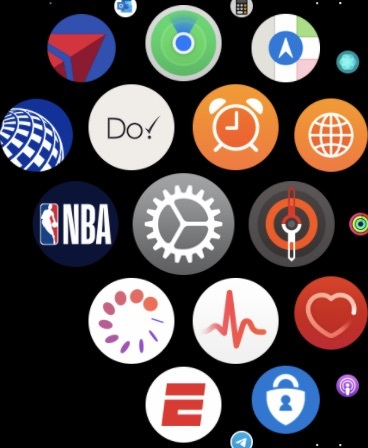

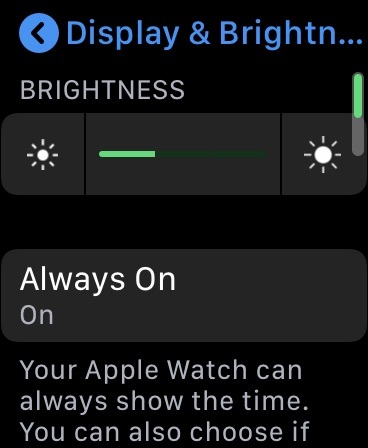
Apple Watch Series 5 представи дългоочаквана функция с винаги включен дисплей. Apple поддържа, че функцията не влияе значително на живота на батерията, така че часовникът все пак трябва да издържи цял ден с активирана функция. Циферблатите се променят динамично по уникален начин, в зависимост от този, който изберете и как го персонализирате. Но ако искате да изключите това, е доста лесно да го направите. Отидете на Настройки > дисплей иЯркост, след което докоснете Винаги включен за да включите или изключите тази функция.
Как да запишете гласова бележка на китката си
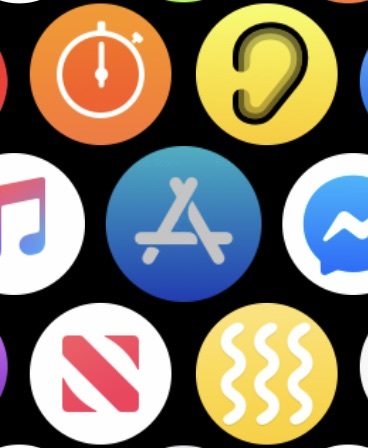
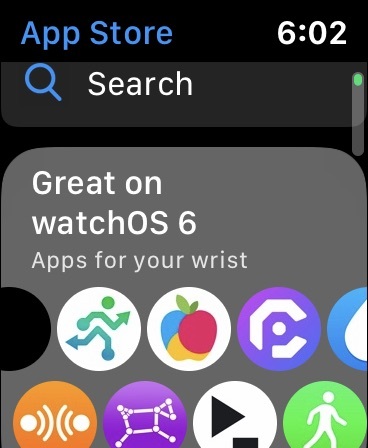
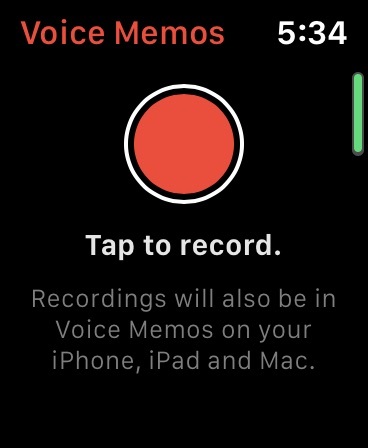
Заедно с въвеждането на App Store на устройството на Apple Watch, получихме и ново приложение за платформата (ще разпознаете това като съществуващо приложение за iOS). Гласовите бележки вече са достъпни за Apple Watch и, стига да са инсталирани на телефона ви и сте избрали да синхронизирате всички вашите съвместими телефонни приложения с Apple Watch по време на настройката, тогава той трябва да бъде инсталиран направо в клъстера на приложения на вашия часовник. Ако не, можете просто да отидете в App Store на вашия часовник или на телефона си, да потърсите Voice Memo и да изтеглите, както бихте направили всяко друго приложение.
Как да следите менструалния си цикъл

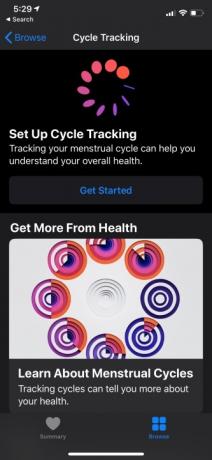

Най-накрая беше добавена WatchOS 6 на Apple проследяване на цикъла към Apple Watch, което помага на жените да следят менструацията си с предвидено време и прогнозни прозорци за плодовитост. Можете също така да регистрирате важни вторични симптоми като промени в настроението, гадене и главоболие, които е важно да следите за цялостното здраве. Настройката изисква вашия iPhone да стартира приложението Health на Apple. Докоснете Прегледайте раздел и отворете Проследяване на цикъла за да започнете.
Как да използвате приложението Noise, за да избегнете шумна среда

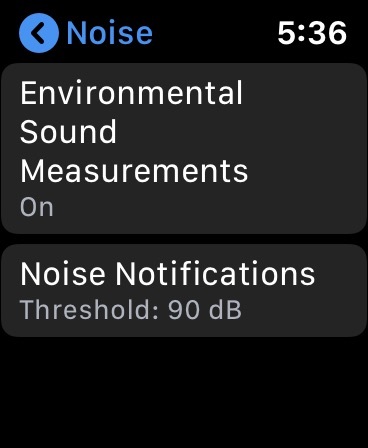
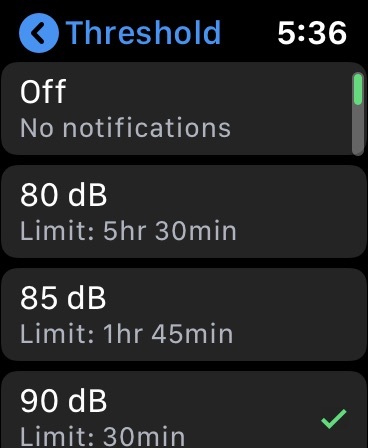
Здравето на слуха често се пренебрегва като неразделна част от благосъстоянието, но сега Apple Watch може да ви помогне да защитите. Въз основа на насоките на Световната здравна организация (СЗО), приложението Noise ще ви уведоми, когато сте в среда, която потенциално може да увреди слуха ви.
Настройването на това е лесно и Apple Watch ще ви изпрати известие малко след настройката, което ви напомня да активирате и персонализирате тази функция. В противен случай можете да отидете направо в настройките на Apple Watch, да превъртите надолу и да щракнете върху Шум, където можете да изберете да включите Измервания на шума в околната среда или задайте праговете, за които искате известия за шум, всички от които се основават на препоръките на СЗО за избягване на увреждане на слуха.
Как да включите почасови звънчета или вибрации (Taptic Time)
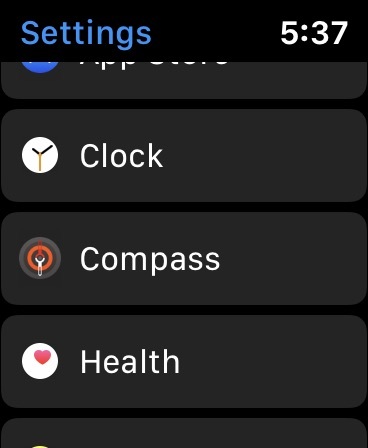

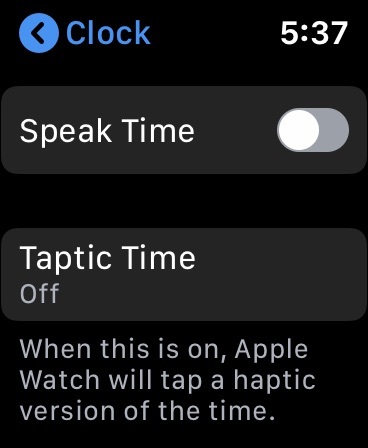
Спомняте ли си кога можехте да настроите дигиталните часовници (тези, които имаха дисплеи като на калкулатор) да бипкат на всеки час? Е, вашият Apple Watch вече може да прави това и ако е безшумен, той просто ще вибрира леко. Още по-полезна е способността на часовника да изписва часа с морзова азбука (или други кодове) или да произнася часа.
Почасовото докосване може да бъде полезно за проследяване на времето, но за тези с проблеми с достъпността опцията времето да бъде изговорено или докоснато може да бъде безценна. За да активирате, отидете на Настройки > Часовник. Включете камбанки, Време за говорене, и Хаптично време.
Как да използвате раздела Тенденции на приложението Activity за насоки за фитнес

Разделът Trends в приложението Activity на iPhone улеснява сътрудничеството между WatchOS и iOS. Фокусиран върху вашето здраве - по-специално постиженията ви в целите за движение, упражнения и стоене - този раздел показва промените (за добро или лошо) през последните 90 дни и ви дава персонализирани съвети как да подобрите вашите числа. Например, ако изгарянето ви на калории намалява в сравнение с последните ви 90 дни, вашият часовник може да ви каже да изгаряте X повече калории всеки ден в продължение на седем дни, за да се върнете към целта. Тези съвети идват само когато не поддържате или не вървите нагоре към целите си.
Използването на тази функция няма да изисква да правите нищо с часовника, освен да го носите повече от 180 дни. След като се съберат достатъчно данни, ще започнете да получавате персонализирани прозрения и оценка на тенденцията.
Препоръки на редакторите
- Най-добри предложения за Google Pixel: Pixel 7, Pixel 6 и Pixel Buds A-Series
- Имате iPhone, iPad или Apple Watch? Трябва да го актуализирате веднага
- Най-добрите предложения за Apple Watch: Спестете от Series 8, Ultra и др
- WWDC 2023: всичко, обявено на огромното събитие на Apple
- Всичко ново в watchOS 10 — най-голямата актуализация на Apple Watch от години
Надградете начина си на животDigital Trends помага на читателите да следят забързания свят на технологиите с всички най-нови новини, забавни ревюта на продукти, проницателни редакционни статии и единствени по рода си кратки погледи.




